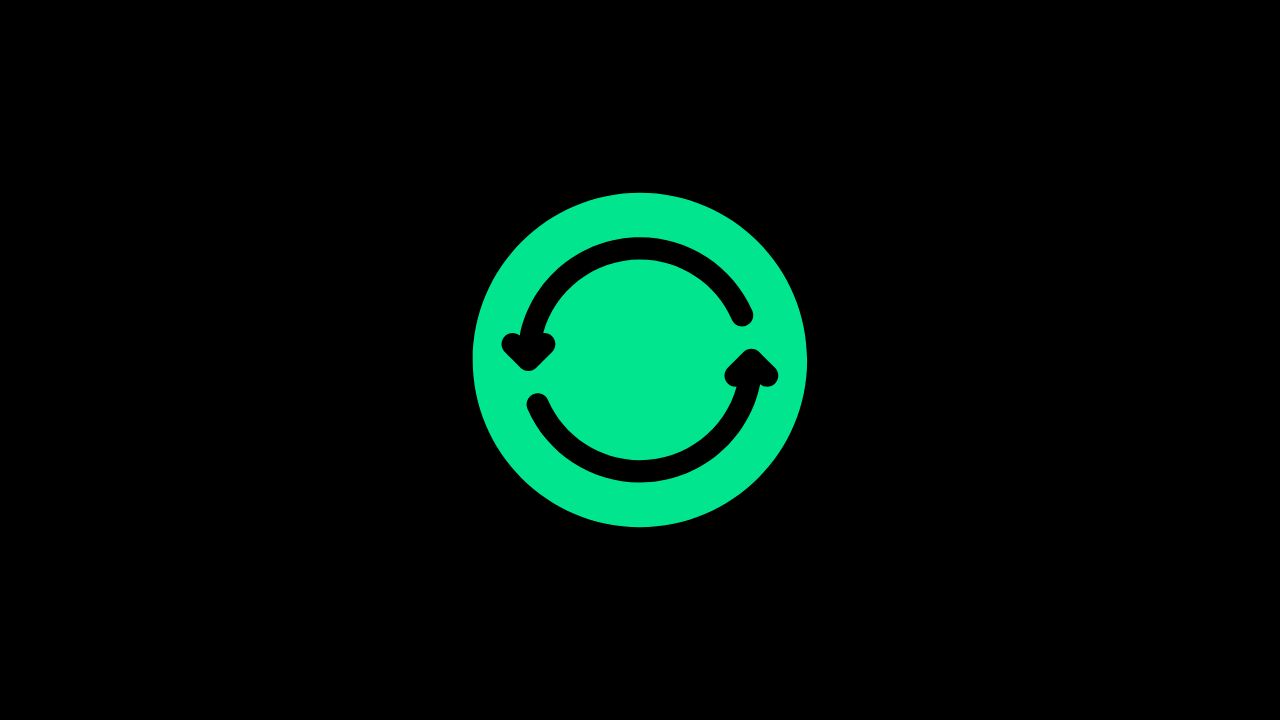WordPress là một hệ quản trị nội dung (CMS) phổ biến nhất trên thế giới, cung cấp nhiều tính năng mạnh mẽ giúp người dùng dễ dàng quản lý và chỉnh sửa nội dung. Một trong những tính năng hữu ích mà nhiều người dùng có thể chưa biết đến hoặc chưa tận dụng hết là chức năng Revision. Bài viết này sẽ giúp bạn hiểu rõ hơn về chức năng này, cũng như cách sử dụng nó để tối ưu hóa quy trình làm việc trên WordPress.
1. Chức năng Revision là gì?
Chức năng Revision trong WordPress là một công cụ giúp bạn theo dõi và quản lý các phiên bản khác nhau của một bài viết hoặc trang. Mỗi khi bạn lưu hoặc cập nhật bài viết, WordPress sẽ tự động tạo ra một bản sao lưu, gọi là “revision” hay bản sửa đổi. Điều này cho phép bạn quay lại bất kỳ phiên bản nào trước đó nếu cần.
2. Lợi ích của việc sử dụng Revision
a. Khôi phục phiên bản cũ: Nếu bạn vô tình xóa nội dung quan trọng hoặc gặp lỗi trong bài viết, chức năng Revision cho phép bạn dễ dàng khôi phục lại phiên bản trước đó.
b. Theo dõi quá trình chỉnh sửa: Đối với các trang web có nhiều tác giả, Revision giúp quản lý và theo dõi những thay đổi đã được thực hiện, ai là người chỉnh sửa và vào thời điểm nào.
c. Tăng tính linh hoạt: Nếu bạn muốn thử nghiệm các thay đổi nhưng không chắc chắn về kết quả, bạn có thể dễ dàng quay lại phiên bản trước đó nếu không hài lòng với kết quả mới.
3. Cách sử dụng Chức năng Revision trong WordPress
a. Xem các phiên bản sửa đổi:
Khi bạn mở một bài viết hoặc trang trong WordPress, ở góc trên cùng bên phải của trình soạn thảo, bạn sẽ thấy một mục gọi là “Revisions” hoặc “Phiên bản sửa đổi”.
Nhấp vào mục này, bạn sẽ được chuyển đến một trang mới hiển thị các phiên bản khác nhau của bài viết.
b. So sánh các phiên bản:
Trên trang Revision, bạn sẽ thấy hai khung hiển thị nội dung của hai phiên bản khác nhau.
Sử dụng thanh trượt ở giữa để so sánh nội dung của các phiên bản.
Các thay đổi sẽ được hiển thị rõ ràng với phần đã thêm hoặc xóa được đánh dấu màu xanh lá cây hoặc đỏ.
c. Khôi phục một phiên bản cũ:
Nếu bạn quyết định rằng một phiên bản cũ hơn là tốt hơn, chỉ cần nhấp vào nút “Restore This Revision” (Khôi phục phiên bản này).
WordPress sẽ khôi phục bài viết về trạng thái của phiên bản đó.
4. Quản lý số lượng Revision
Mặc dù chức năng Revision rất hữu ích, nhưng nếu không quản lý, nó có thể dẫn đến việc cơ sở dữ liệu của bạn trở nên quá tải với hàng trăm, thậm chí hàng ngàn phiên bản sửa đổi. Điều này có thể ảnh hưởng đến tốc độ tải trang và hiệu suất tổng thể của trang web.
a. Giới hạn số lượng Revision:
Bạn có thể giới hạn số lượng Revision mà WordPress lưu trữ bằng cách thêm đoạn mã sau vào tệp wp-config.php của bạn:
define('WP_POST_REVISIONS', 5);Đoạn mã này sẽ giới hạn số phiên bản sửa đổi được lưu trữ cho mỗi bài viết là 5. Bạn có thể thay đổi số 5 thành bất kỳ số nào phù hợp với nhu cầu của bạn.
b. Xóa các phiên bản Revision không cần thiết:
Bạn có thể sử dụng các plugin như WP-Optimize hoặc Advanced Database Cleaner để xóa các phiên bản Revision không cần thiết, giúp giữ cho cơ sở dữ liệu của bạn sạch sẽ và tối ưu.
5. Khi nào không nên sử dụng Revision?
Mặc dù Revision rất hữu ích, nhưng không phải lúc nào bạn cũng cần sử dụng chúng. Ví dụ, nếu bạn đang làm việc trên một trang web nhỏ với ít bài viết và bạn là người duy nhất quản lý nội dung, bạn có thể muốn vô hiệu hóa Revision để giảm tải cho cơ sở dữ liệu.
Để vô hiệu hóa hoàn toàn chức năng Revision, bạn có thể thêm đoạn mã sau vào tệp wp-config.php của bạn:
define('WP_POST_REVISIONS', false);6. Kết luận
Chức năng Revision của WordPress là một công cụ mạnh mẽ giúp bạn quản lý và theo dõi các thay đổi trên trang web của mình. Dù bạn là một blogger, nhà phát triển web hay một người quản trị nội dung, hiểu và sử dụng đúng cách chức năng này sẽ giúp bạn tiết kiệm thời gian, tránh mất mát dữ liệu và tối ưu hóa quy trình làm việc. Hãy chắc chắn rằng bạn đã tận dụng hết các tính năng mà WordPress cung cấp để cải thiện hiệu quả làm việc của mình.
Kết nối với web designer Lê Thành Nam